Bên cạnh việc chuyển ảnh sang PDF, thì việc chuyển hình ảnh thành văn bản, xuất chữ có trong ảnh thành văn bản cũng được nhiều người tìm kiếm. Thay vì phải ngồi gõ thủ công từng nội dung, chúng ta có thể sử dụng một số ứng dụng xuất chữ từ ảnh như OCR Text Detection Tool.
Ứng dụng cài đặt trên Windows 10, có khả năng trích xuất văn bản của nhiều ngôn ngữ trong ảnh, bao gồm cả tiếng Việt. Bên cạnh đó ứng dụng còn hỗ trợ phát âm và dịch ngôn ngữ với 114 ngôn ngữ. Bài viết dưới đây sẽ hướng dẫn bạn đọc cách dùng OCR Text Detection Tool trên Windows 10.
Bước 1:
Người dùng nhấn vào link dưới đây để cài đặt ứng dụng OCR Text Detection Tool.
Bước 2:
Trong giao diện chúng ta có thể chọn file ảnh hoặc PDF bằng cách nhấn vào Select file hoặc nhấn Capture photo. Ứng dụng hỗ trợ nhiều định dạng bao gồm JPEG, PNG8, PNG24, BMP, WEBP, RAW, ICO, TIFF, PDF. Lưu ý người dùng tải file PDF không qua 20 trang.
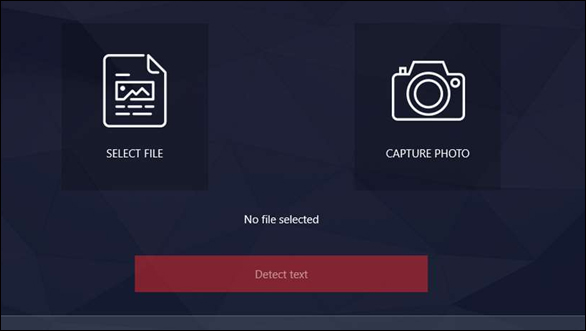
Bước 3:
Sau khi tải nội dung nhấn tiếp vào Detect text để tiến hành trích xuất nội dung. Ứng dụng hỗ trợ trích xuất 56 ngôn ngữ tiếng Anh, tiếng Đức, tiếng Hoa, tiếng Pháp, tiếng Việt,…
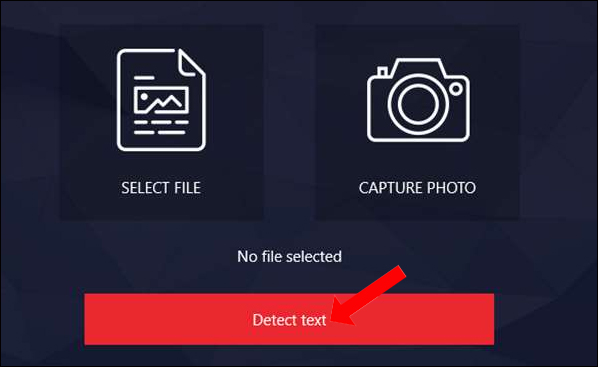
Kết quả bên dưới sẽ hiển thị nội dung được trích xuất. Chúng ta có thể nhấn vào biểu tượng Play để nghe phát âm, nhưng chỉ hỗ trợ tiếng Anh hoặc ngôn ngữ khác mà máy tính có cài đặt gói phát âm tương tự.
Ngoài ra khi nhấn vào biểu tương dịch bạn có thêm tùy chọn dịch ngôn ngữ.
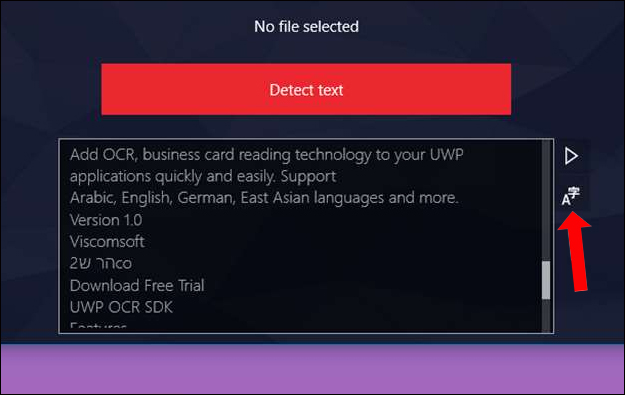
Bước 4:
Tại đây ngôn ngữ xuất từ ảnh sẽ nằm ở cột bên trái, ngôn ngữ muốn dịch ở nằm ở cột bên phải và người dùng có thể lựa chọn ngôn ngữ muốn dịch sang.
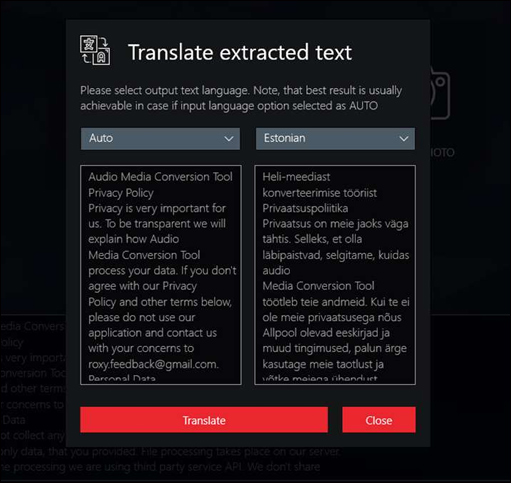
Như vậy với ứng dụng OCR Text Detection Tool trên Widows 10, người dùng hoàn toàn có thể chuyển toàn bộ những chữ trong ảnh thành văn bản. Đặc biệt ứng dụng còn cung cấp chế độ dịch văn bản, với nhiều ngôn ngữ lựa chọn.
Xem thêm:
Chúc các bạn thực hiện thành công!
Nguồn tin: quantrimang.com
Ý kiến bạn đọc
Những tin mới hơn
Những tin cũ hơn